Contra o que é que as fadas são fracas?
A que é que a fada é fraca? As fadas são criaturas míticas adoradas por muitos, com as suas asas delicadas e capacidades mágicas. No entanto, mesmo …
Ler o artigo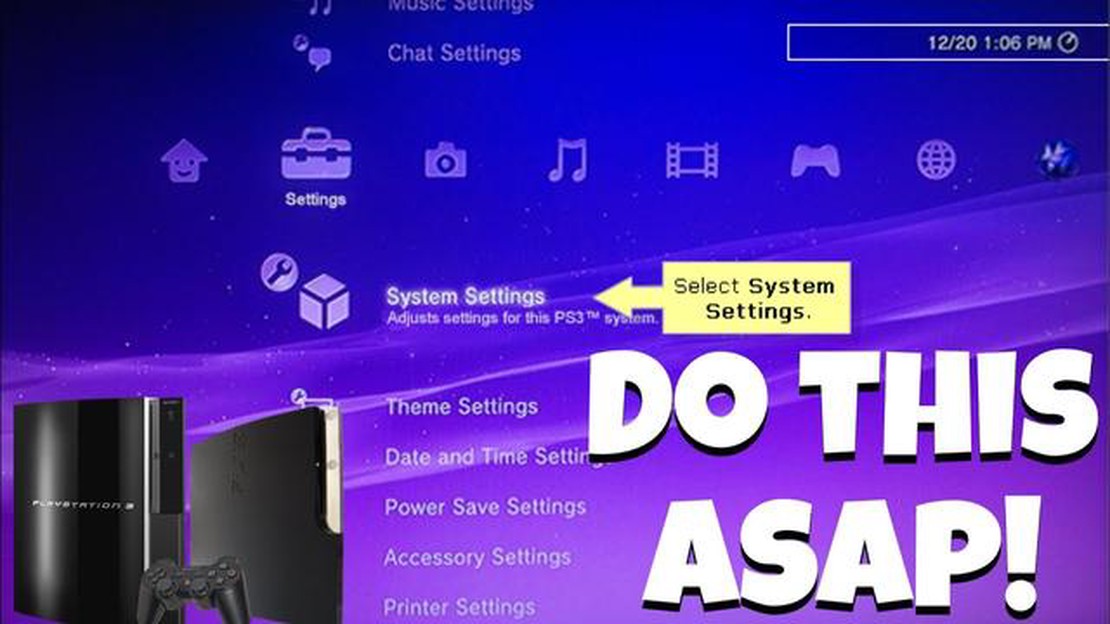
Fazer uma cópia de segurança dos dados da sua PS3 é um passo importante para garantir que os seus jogos guardados, conteúdos transferidos e definições pessoais estão seguros e protegidos. Uma das formas mais fáceis e eficientes de fazer uma cópia de segurança da PS3 é através de um disco rígido externo. Com um disco rígido externo, pode transferir facilmente os seus dados da PS3 para o disco rígido e vice-versa.
Para iniciar o processo, certifique-se de que tem um disco rígido externo com espaço de armazenamento suficiente para acomodar todos os seus dados. Recomenda-se a utilização de um disco rígido que tenha, pelo menos, o dobro do espaço de armazenamento do disco rígido interno da PS3. Isto irá garantir que tem espaço suficiente para armazenar todos os seus jogos, gravações e outros dados.
Em seguida, ligue o disco rígido externo à PS3 utilizando um cabo USB. Uma vez ligado, vá ao menu Definições na PS3 e seleccione Definições do Sistema. A partir daí, navega até à opção Utilitário de cópia de segurança e escolhe a opção Cópia de segurança. Isto irá iniciar o processo de cópia de segurança e pedir-lhe-á que seleccione os dados dos quais pretende fazer a cópia de segurança, tais como os jogos guardados, o conteúdo transferido e as definições do sistema.
Depois de selecionar os dados que pretende salvaguardar, a PS3 começará a transferir os dados para o seu disco rígido externo. O tempo que demora a concluir o processo de cópia de segurança depende da quantidade de dados a serem transferidos, por isso tem paciência e certifica-te de que a tua PS3 está ligada a uma fonte de alimentação durante todo o processo. Quando a cópia de segurança estiver concluída, pode desligar o disco rígido externo da sua PS3 e guardá-lo num local seguro.
Em conclusão, fazer uma cópia de segurança dos dados da PS3 para um disco rígido externo é uma forma simples e eficaz de garantir que a sua informação está protegida. Seguindo estas instruções passo a passo, pode facilmente fazer uma cópia de segurança dos seus jogos guardados, conteúdos transferidos e definições do sistema, permitindo-lhe restaurar os seus dados em caso de falha do sistema ou outros eventos infelizes. Por isso, reserve algum tempo para fazer uma cópia de segurança da sua PS3 e desfrute da paz de espírito de saber que os seus dados estão seguros e protegidos.
Se quiseres fazer uma cópia de segurança dos dados da tua PS3 para um disco rígido externo, segue estas instruções passo a passo:
Passo 1: Liga o teu disco rígido externo à tua PS3
Pegue no seu disco rígido externo e ligue-o a uma das portas USB da sua consola PS3.
Passo 2: Formatar o disco rígido externo
Vai ao menu “Definições” da tua PS3 e navega até à opção “Definições do Sistema”. A partir daí, selecciona a opção “Utilitário de formatação”. Escolha o disco rígido externo que acabou de ligar e seleccione “Formatar”. Isto irá apagar todos os dados existentes no disco rígido, por isso certifica-te de que fizeste uma cópia de segurança de todos os ficheiros importantes antes de prosseguires.
**Passo 3: Fazer uma cópia de segurança dos dados da PS3
Vai novamente ao menu “Definições” e, desta vez, selecciona a opção “Utilitário de cópia de segurança”. Escolhe a opção “Backup” e selecciona o disco rígido externo como destino. Pode optar por fazer uma cópia de segurança de todo o seu sistema PS3 ou selecionar dados específicos para cópia de segurança.
Passo 4: Aguarda a conclusão da cópia de segurança
Assim que tiveres selecionado os dados que pretendes salvaguardar, a PS3 começará a copiar os ficheiros para o disco rígido externo. Este processo pode demorar algum tempo, dependendo da quantidade de dados de que estás a fazer a cópia de segurança, por isso sê paciente e não interrompas o processo.
**Passo 5: Verificar a cópia de segurança
Após a conclusão da cópia de segurança, é aconselhável verificar se todos os seus dados foram copiados com êxito para o disco rígido externo. Vá novamente ao menu “Definições” e seleccione a opção “Utilitário de cópia de segurança”. Desta vez, escolhe a opção “Restaurar” e selecciona o disco rígido externo como fonte. A PS3 irá analisar a unidade e apresentar uma lista de ficheiros de cópia de segurança. Certifica-te de que todos os ficheiros dos quais fizeste a cópia de segurança estão presentes e acessíveis.
Parabéns! Fizeste uma cópia de segurança dos dados da tua PS3 para um disco rígido externo. Esta cópia de segurança será útil se alguma vez precisares de restaurar o teu sistema PS3 ou transferir os teus dados para uma nova consola.
Antes de iniciar o processo de cópia de segurança da sua PS3, terá de preparar o seu disco rígido externo. Siga estes passos para garantir que o seu disco rígido está pronto:
Ao seguir estes passos, estará pronto para prosseguir com o processo de cópia de segurança e garantir que os dados da PS3 são guardados em segurança no disco rígido externo. Lembre-se de verificar novamente se completou todos os preparativos necessários antes de iniciar o backup.
Fazer uma cópia de segurança da PS3 para um disco rígido externo é uma forma simples e eficaz de garantir que os seus jogos guardados, transferências e outros dados estão seguros e protegidos. Antes de começares, certifica-te de que tens um disco rígido externo compatível com a tua PS3. O disco rígido deve ter espaço de armazenamento suficiente para acomodar todos os seus dados guardados.
Para ligar o disco rígido externo à PS3, segue estes passos:
Leia também: Revelada a verdade sobre a verdadeira palavra-passe do Roblox
Quando a cópia de segurança estiver concluída, podes desligar o disco rígido externo da PS3. É importante manter o disco rígido externo num local seguro para garantir a segurança dos seus dados. Além disso, é uma boa ideia fazer regularmente cópias de segurança da PS3 para o disco rígido externo para manter os dados actualizados e protegidos.
Para aceder ao Utilitário de Cópia de Segurança na tua PS3, segue estes passos:
Leia também: Está a ser preparada uma sequela de 'Babysitter Killer Queen'?
Depois de selecionar a opção Utilitário de cópia de segurança, são apresentadas várias opções de cópia de segurança. Estas opções permitem-lhe fazer cópias de segurança de tipos específicos de dados, tais como os jogos guardados, ficheiros multimédia e definições do sistema. Pode optar por fazer uma cópia de segurança de tudo ou fazer uma cópia de segurança selectiva apenas dos ficheiros que considerar necessários. Recomenda-se a criação de cópias de segurança de todos os dados para garantir uma cópia de segurança completa da PS3.
Depois de selecionar as opções de cópia de segurança, escolha o disco rígido externo como destino da cópia de segurança. Certifica-te de que o disco rígido externo está ligado à tua PS3 através de USB. Quando o destino da cópia de segurança estiver definido, podes iniciar o processo de cópia de segurança.
Dependendo do tamanho dos seus dados e da velocidade do seu disco rígido externo, o processo de cópia de segurança pode demorar algum tempo. É importante não interromper o processo de cópia de segurança, pois isso pode resultar em cópias de segurança corrompidas ou incompletas. Quando a cópia de segurança estiver concluída, pode desligar com segurança o disco rígido externo da PS3.
Depois de ter ligado o disco rígido externo à PS3 e de se certificar de que é devidamente reconhecido, é altura de selecionar as opções de cópia de segurança. Este passo permite-te personalizar a tua cópia de segurança para incluir os jogos guardados, as definições do sistema e outros dados que queiras guardar.
Para começar, navegue até a opção “Backup Utility” localizada no menu “System Settings” (Configurações do Sistema) do seu PS3. Isto irá iniciar o processo de cópia de segurança e apresentar as opções de cópia de segurança disponíveis.
Salvamentos de jogos:
Pode optar por fazer uma cópia de segurança dos seus jogos guardados individualmente ou selecionar a opção para fazer uma cópia de segurança de todos os jogos guardados de uma só vez. A seleção da opção individual permite-lhe escolher quais os jogos guardados específicos que pretende incluir na cópia de segurança. Isto é útil se pretender guardar apenas determinados progressos do jogo, excluindo outros.
Definições e dados do sistema:
Fazer uma cópia de segurança das definições e dados do sistema garante que podes restaurar a PS3 para o seu estado anterior, se alguma vez precisares. Isto inclui definições como configurações de rede, definições de utilizador e outras preferências do sistema. Recomenda-se que incluas esta opção na tua cópia de segurança para evitares perder dados importantes.
Dados na PS3:
Se tiver outros dados armazenados na PS3, como fotografias, vídeos ou música, também pode optar por incluí-los na cópia de segurança. Isto é especialmente útil se pretender transferir estes dados para outro dispositivo ou simplesmente ter uma cópia de segurança para guardar.
Verificar cópia de segurança:
Antes de finalizar a cópia de segurança, é importante verificar a sua integridade. Esta opção permite-lhe verificar se existem erros ou discrepâncias nos dados da cópia de segurança. Recomenda-se que escolha esta opção para garantir que a sua cópia de segurança é exacta e fiável.
Depois de ter feito as suas selecções, confirme as suas escolhas e prossiga com o processo de cópia de segurança. Dependendo da quantidade de dados que estão a ser copiados, este processo pode demorar algum tempo.
Depois de ter ligado o disco rígido externo à PS3, pode iniciar o processo de cópia de segurança. Aqui estão os passos a seguir:
Recomenda-se que faças regularmente cópias de segurança dos dados da tua PS3 para um disco rígido externo, para evitar a perda de ficheiros e gravações importantes. Seguindo estes passos, podes garantir que os teus dados são guardados em segurança e facilmente recuperáveis em caso de problemas com a tua PS3.
Fazer uma cópia de segurança da sua PS3 para um disco rígido externo permite-lhe salvaguardar os seus jogos guardados, conteúdos transferidos e outros dados, caso algo aconteça à sua consola. Também proporciona uma opção de armazenamento adicional se estiveres a ficar sem espaço no disco rígido interno da tua PS3.
Sim, podes usar qualquer disco rígido externo, desde que seja compatível com a PS3. O disco rígido externo deve ser formatado para os sistemas de ficheiros FAT32 ou exFAT para ser reconhecido pela consola. Certifique-se de que verifica o manual do utilizador da PS3 ou consulte o fabricante para garantir a compatibilidade.
Para formatar o seu disco rígido externo para FAT32 ou exFAT, ligue-o ao seu computador e abra a ferramenta Gestão de discos (para Windows) ou o Utilitário de discos (para Mac). Localize o disco rígido externo, clique nele com o botão direito do rato e seleccione a opção para formatar. Escolha FAT32 ou exFAT como sistema de ficheiros e siga as instruções no ecrã para concluir o processo de formatação. Tenha em mente que a formatação irá apagar todos os dados no disco rígido externo, por isso certifique-se de que faz uma cópia de segurança de todos os ficheiros importantes antes de continuar.
Sim, é possível fazer cópias de segurança de jogos individuais em vez de todo o sistema PS3. Para o fazer, vai à secção “Jogo” no menu XMB da tua PS3, navega até à opção “Utilitário de Guardar Dados” e selecciona os ficheiros guardados do jogo que pretendes salvaguardar. Prima o botão triangular no seu comando para abrir o menu de opções e escolha a opção “Copiar”. Selecciona o teu disco rígido externo como destino e aguarda a conclusão do processo de cópia de segurança. Desta forma, podes fazer uma cópia de segurança selectiva apenas dos jogos guardados que pretendes preservar.
A que é que a fada é fraca? As fadas são criaturas míticas adoradas por muitos, com as suas asas delicadas e capacidades mágicas. No entanto, mesmo …
Ler o artigoComo posso alterar o meu nome Osrs? Está cansado do seu nome de utilizador do Old School RuneScape (OSRS) e quer mudá-lo para algo mais único e …
Ler o artigoAinda se pode jogar Free Realms? Free Realms foi um jogo de RPG online para múltiplos jogadores (MMORPG) desenvolvido pela Sony Online Entertainment e …
Ler o artigoA Nintendo vai reparar os meus Joy-Cons de graça? Recentemente, surgiram relatos de problemas de drifting com os comandos Joy-Con da Nintendo Switch, …
Ler o artigoOnde está o boneco de neve fofinho Genshin? Genshin Impact tornou-se rapidamente num dos jogos mais populares do ano, e os jogadores estão …
Ler o artigoÉ possível ligar uma PlayStation 4 a um PC para efeitos de jogos? Muitos jogadores perguntam-se se é possível ligar a sua consola PlayStation 4 (PS4) …
Ler o artigo